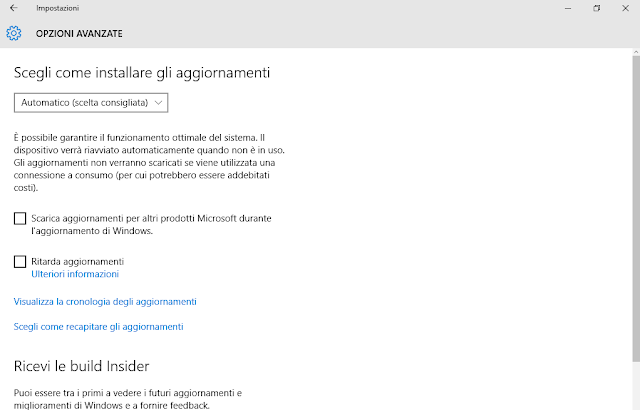Per modificare il tasto Forward
- Avviare l'editor del registro di sistema (WIN+R e digitare regedit seguito da invio)
- Posizionarsi su
HKEY_LOCAL_MACHINE\SOFTWARE\Microsoft\Windows\CurrentVersion\Media Center\Settings\VideoSettings - Modificare il valore di SkipAheadInterval in base alle proprie necessità. Il valore di default, in base Decimale, è 29000 e rappresenta il numero di millisecondi (1 secondo = 1000 millisecondi).
Per modificare il tasto Rewind
- Come indicato per il tasto Forward, avviare l'editor del registro di sistema e posizionarsi su
HKEY_LOCAL_MACHINE\SOFTWARE\Microsoft\Windows\CurrentVersion\Media Center\Settings\VideoSettings - Modificare il valore DWORD di InstantReplayInterval. Il valore di default in base decimale è 7000
Per rendere effettive le modifiche è necessario riavviare il PC.